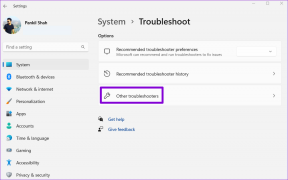Kuinka käyttää kahta WhatsAppia yhdessä Android-puhelimessa
Sekalaista / / November 28, 2021
Tämä opas on tarkoitettu henkilöille, joilla on aidot syyt luoda toinen WhatsApp-tili, eikä sitä tule käyttää pahaenteisiin tarkoituksiin. Tässä artikkelissa kerrotaan, kuinka hankit virtuaalisen puhelinnumeron eli ilmaisen numeron WhatsApp-vahvistusta varten, jotta voit käyttää kahta WhatsAppia yhdessä Android-puhelimessa

Sisällys
- Kuinka käyttää kahta WhatsAppia yhdessä Android-puhelimessa
- Kuinka saada virtuaalinen puhelinnumero?
- Miksi tarvitset toisen WhatsApp-tilin?
- Kuinka käyttää ilmaista numeroa WhatsApp-vahvistukseen?
- Vaihtoehto 1: Mobiilisovellusten kautta
- Vaihtoehto 2: Verkkosivustojen kautta.
Kuinka käyttää kahta WhatsAppia yhdessä Android-puhelimessa
Kuinka saada virtuaalinen puhelinnumero?
WhatsAppista on nopeasti tullut yksi uraauurtavimmista saavutuksista viestinnän alalla tekstiviestien tulon jälkeen. Aiemmin matkapuhelinoperaattorit veloittivat maksun tekstiviestillä lähetetyistä teksteistä, WhatsApp tarjoaa käyttäjilleen ilmaisia tekstiviestipalveluita. Kaikki mitä tarvitset on:
- voimassa oleva matkapuhelinnumero ja
- aktiivinen Internet-yhteys.
Yli miljardin käyttäjän WhatsApp on syrjäyttänyt perinteiset tekstiviestit ja jatkaa kasvuaan joka päivä.
Yksi sovelluksen suuri haittapuoli on kuitenkin se, että voit käyttää yhtä WhatsApp-tiliä kerrallaan, koska puhelinnumerosi voidaan linkittää vain yhteen tiliin.
Miksi tarvitset toisen WhatsApp-tilin?
Voi olla useita syitä, miksi saatat haluta tehdä niin:
- Jos et halua, että vain muutama tai kaikki yhteyshenkilöt ottavat sinuun yhteyttä ensisijaiseen puhelinnumeroosi.
- Kun sinulla ei ole toissijaista numeroa, jolla voit luoda toisen WhatsApp-tilin.
- Jos et halua luoda tiliä puhelinnumerollasi tietosuojasyistä.
Onneksi on olemassa useita sovelluksia, jotka tarjoavat sinulle a polttimen numero jonka avulla voit luoda toissijaisen WhatsApp-tilin. Tällaiset sovellukset poistavat myös OTP-vahvistuksen tarpeen, joka yleensä lähetetään rekisteröityyn matkapuhelinnumeroon. Sen sijaan sovellus vastaanottaa saman.
Kuinka käyttää ilmaista numeroa WhatsApp-vahvistukseen?
Vaihtoehto 1: Mobiilisovellusten kautta
Google Play Kaupassa ei ole pulaa sovelluksista, jotka väittävät tarjoavansa käyttäjille väärennetyn, ilmaisen numeron WhatsApp-vahvistusta varten. Suurin osa tästä jää kuitenkin käytettävyyden, luotettavuuden ja toimivuuden kannalta vähäiseksi. Yksi luotettava sovellus on 2ndLine. Näin hankit virtuaalisen puhelinnumeron käyttämällä 2. riviä:
1. Käynnistä Google Pelikauppa. Etsi ja lataa 2nd Line.
2. Avaa sovellus ja Kirjaudu sisään sähköpostitunnuksellasi ja salasanallasi.
3. Sinua pyydetään syöttämään a 3-numeroinen suuntanumero. Esimerkiksi 201, 320, 620 jne. Katso annettu kuva selvyyden vuoksi.
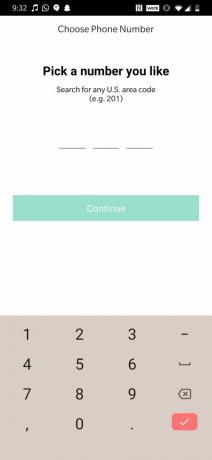
4. Sinulle tarjotaan luettelo saatavilla olevat väärennetyt puhelinnumerot, kuten on esitetty.

5. Napauta mitä tahansa saatavilla olevaa numeroa ja vahvista valintasi. Tämä numero on nyt varattu sinulle.
6. Myönnä tarvittavat käyttöoikeudet toiselle linjalle soittaaksesi tai vastaanottaaksesi puheluita ja viestejä.
Kun olet valinnut ja vahvistanut toissijaisen numerosi, toimi seuraavasti:
7. Avata WhatsApp ja valitse maa jonka koodia käytit luodessasi väärennetyn numeron.
8. Siirry puhelinnumeron kehotteen näyttöön. Kopio numerosi 2nd Line -sovelluksesta ja liitä se WhatsApp-näytöllä,
9. Napauta Seuraava.
10. WhatsApp lähettää a vahvistuskoodi syötettyyn numeroon. Saat tämän koodin 2nd Line -sovelluksen kautta.
Huomautus: Jos saat virheilmoituksen, valitse Soita minulle vaihtoehto ja odota puhelun tai vastaajaviestin saamista WhatsAppin kautta.
Kun vahvistuskoodi tai vahvistuspuhelu on vastaanotettu, voit käyttää WhatsAppia väärennetyn numerosi kanssa. Tällä tavalla sinulla on ylimääräinen WhatsApp yritykseesi tai työhön liittyviin keskusteluihin.
Lue myös: Kuinka muuttaa fonttityyliä WhatsAppissa
Vaihtoehto 2: Verkkosivustojen kautta
Sovellukset, jotka tarjoavat toissijaisia polttimien numeroita, ovat alttiita maantieteellisesti rajoitetuille ajoittain. Väärennettyjen numeroiden anonymiteetin ja väärinkäytön mahdollisuuden vuoksi nämä sovellukset poistetaan usein Play Kaupasta. Jos kohtaat nämä ongelmat 2nd Line -sovelluksen kanssa, kokeile tätä vaihtoehtoa:
1. Siirry verkkoselaimessa osoitteeseen sonetel.com
2. Tästä, klikkaa Kokeile ilmaiseksi, kuten alla.

3. Sivusto luo automaattisesti väärennetyn numeron. Klikkaus Seuraava.
4. Täytä vaaditut tiedot, kuten sähköpostiosoitteesi, ensisijainen puhelinnumerosi jne.

5. Saat a vahvistuskoodi ensisijaisessa puhelinnumerossasi. Kirjoita pyydettäessä.
6. Kun olet vahvistanut, vaiheessa 3 luotu väärennetty numero myönnetään sinulle.
7. Poistu verkkosivulle.
8. Toista nyt Vaiheet 7-10 edellisestä menetelmästä kahden WhatsAppin käyttämiseen yhdessä Android-puhelimessa.
Huomautus: Ilmainen versio varaa puhelinnumeron vain tietyn ajan seitsemän päivää, jonka jälkeen se voidaan jakaa jollekin muulle. Jotta numero voidaan varata pysyvästi, sinun on maksettava a kuukausittainen jäsenmaksu 2 dollarista.
Usein kysytyt kysymykset (FAQ)
Q1. Kuinka käyttää Whatsappia väärennetyn numeron kanssa?
Voit hankkia itsellesi väärennetyn WhatsApp-numeron useiden Google Play Kaupan sovellusten tai verkkosivujen kautta. Suosittelemme 2nd Line -sovellusta tai Sonotel-verkkosivustoa.
Q2. Kuinka saada väärennetty ilmainen numero WhatsApp-vahvistusta varten?
Kun olet syöttänyt jaetun väärennetyn numeron WhatsAppiin, vahvistuskoodi tai vahvistuspuhelu vastaanotetaan sen sovelluksen tai verkkosivuston kautta, jolta olet saanut valenumerosi. Näin ollen vahvistusprosessi suoritetaan automaattisesti.
Suositus:
- Kuinka viedä WhatsApp Chat PDF-muodossa
- Kuinka käyttää WhatsAppia ilman puhelinnumeroa
- Kuinka tarkistaa, onko joku verkossa Whatsappissa ilman verkkoa
- Kuinka ladata Android-sovelluksia, jotka eivät ole saatavilla maassasi
Toivomme, että pystyit ymmärtämään, kuinka käyttää kahta WhatsAppia yhdessä Android-puhelimessa hyödyllisen oppaamme avulla. Jos sinulla on kysyttävää tai ehdotuksia, pudota ne kommenttiosioon.